5 barra de herramientas, Barra de herramientas – CIRCUTOR PowerStudio Series Manual del usuario
Página 46
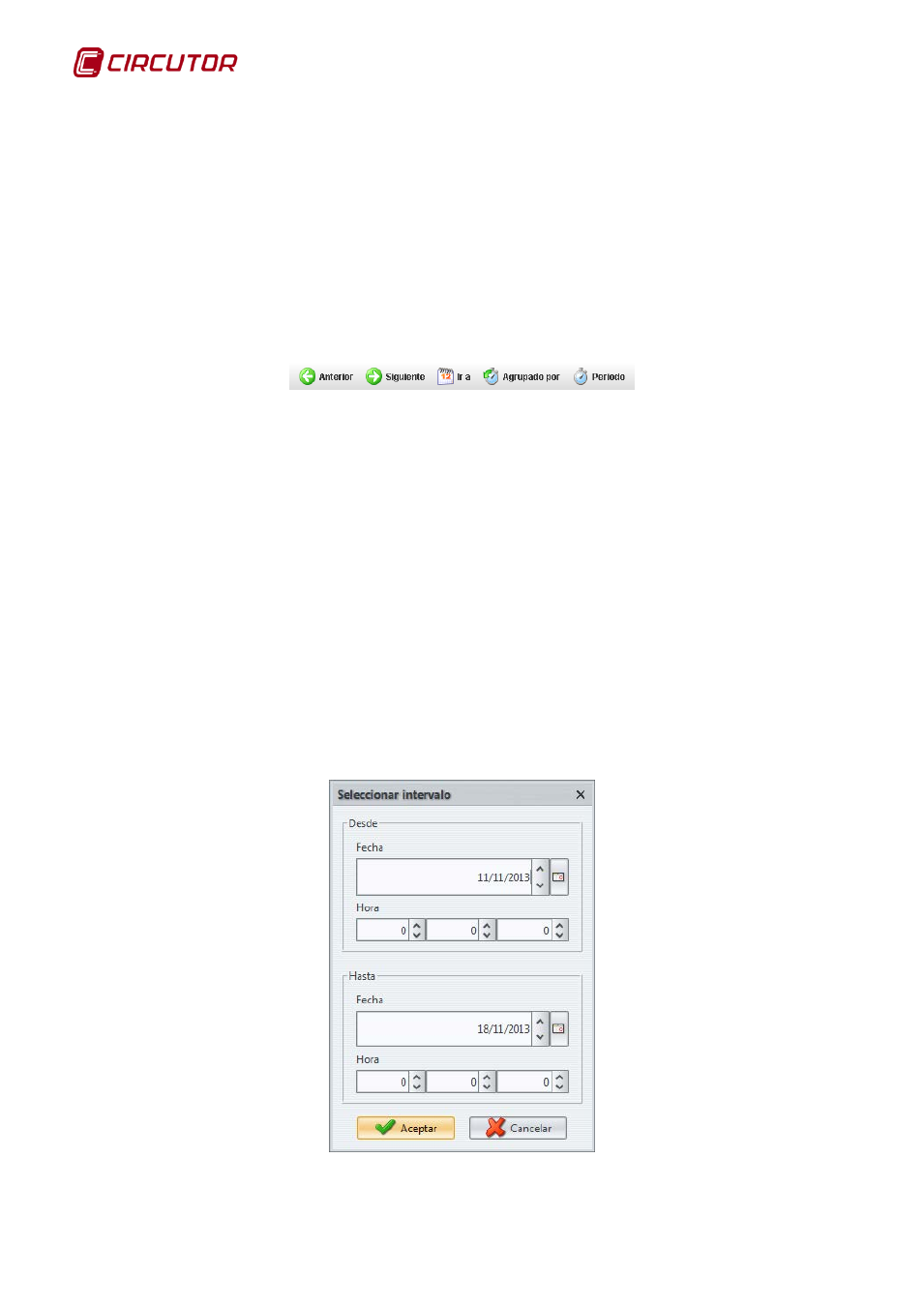
PowerStudio
46 Manual de Instrucciones
Esto nos indicará que estamos en modo Lupa y que podemos habilitar la ventana de
ampliación cuando deseemos (haciendo clic con el botón izquierdo del ratón). Lógicamente, la
ventana de ampliación puede redimensionarse y posicionarse donde deseemos como cualquier otra
ventana.
Otra posibilidad es la de variar el tamaño de la zona cuadrada alrededor del cursor del ratón
que queremos ampliar. Esto puede realizarse mediante la rueda del ratón o, en caso de que el ratón
no tenga esta función, mediante las teclas “+” (zona cuadrada mayor) y “-” (zona cuadrada menor).
1.2.9.5 Barra de herramientas
Los gráficos tienen siempre una barra de herramientas en la parte inferior que permite realizar
una serie de acciones relacionadas con los datos a mostrar.
Barra de herramientas de un gráfico típico
Las opciones típicas disponibles en la barra de herramientas son:
• Anterior: Permite acceder al anterior intervalo de datos. Típicamente el intervalo de datos
anterior está en función de la agrupación de los datos, así, si tenemos los datos agrupados
por días al ir al intervalo anterior veremos los datos del día anterior al que se está
visualizando. Hay tipos de gráfico en los que la agrupación no tiene sentido ya que se están
visualizando valores de una fecha concreta (por ejemplo en los gráficos de armónicos del
QNA), en este caso al hacer clic en esta opción veremos los datos correspondientes a la
fecha inmediatamente posterior a la actual que contenga datos.
• Siguiente: Permite acceder al siguiente intervalo de datos. Típicamente el intervalo de datos
siguiente está en función de la agrupación de los datos, así, si tenemos los datos agrupados
por semanas al ir al intervalo siguiente veremos los datos de la siguiente semana a la que se
está visualizando. Hay tipos de gráfico en los que la agrupación no tiene sentido ya que se
están visualizando valores de una fecha concreta (por ejemplo en los gráficos de armónicos
del QNA), en este caso al hacer clic en esta opción veremos los datos correspondientes a la
fecha inmediatamente siguiente a la actual que contenga datos.
• Ir a: Permite consultar los datos pertenecientes a un intervalo de tiempo definido por el
usuario. Hay gráficos en los que no tiene sentido especificar un intervalo y lo que permite es
indicar la fecha concreta que queremos consultar (gráfico de armónicos en QNA).
Diálogo de selección del intervalo de datos a visualizar